首先解释一下基本的概念。
我们平时上网的时候, 比如访问douban.com, 电脑做的操作是, 首先连接上douban.com的服务器, 然后告诉服务器, 需要获取豆瓣的网页。 然后服务器会返回首页信息, 自己的电脑接收到了之后, 通过浏览器显示出一张网页出来。
但是有的时候, 有些网站的网页(比如twitter)在传输过程中, 会在中间被政府屏蔽, 这样浏览器上面就会显示无法获取内容。
为了解决这个问题, 我们一般的解决方案就是, 利用一台可以获取网站内容的服务器(主要在国外, 不会在中间被政府屏蔽), 下载好网页, 然后加密一下(这样在中间政府就不知道你这个网页需要屏蔽了), 传输回自己的电脑。
简单画一下模型:
原先的方式:
网站服务器 < - 政府会在这里审查你看的东西 - > 我的电脑
现在的方式:
网站服务器 < - 这里是国外, 政府不审查 - > 中转服务器
中转服务器 < - 数据加密了, 政府看不懂 - > 我的电脑
能够实现这样功能的网络通讯方式有很多种, 这里我们提供一种最容易设置的方式: PPTP VPN。
VPN是一种网络虚拟技术, 简单地说, 就是你的电脑设置了VPN之后, 相当于和提供VPN的服务器在同一个局域网下面了, 你向网络发出的请求, 都通过这台服务器中转, 达到上面我们说需要实现的功能。
PPTP是一种实现VPN的方法, 具体原理就不多说了, 用它的主要原因是windows电脑都默认带有这种VPN通讯方式, 设置起来方便一些。 不过缺点是容易在中间被干扰, 不是很稳定。
设置方式
首先你需要购买或者要到一个PPTP代理服务器的账号和密码,购买的话请自行Google。
选择 开始 –> 控制面板, 点击网络和Internet连接, 在下面的页面点击: 创建一个到您的工作位置的网络连接。
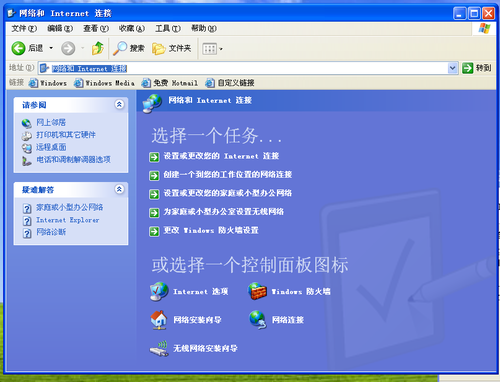
选择虚拟专用网络连接(Virtual Private Network),
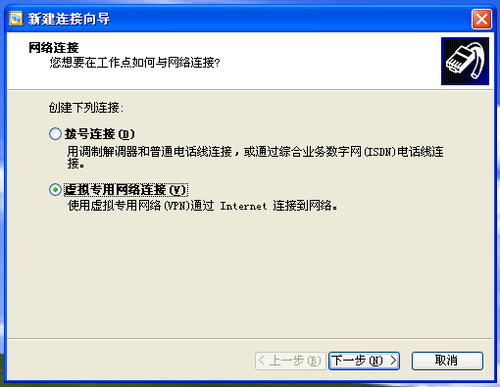
公司名称随便设置就好。
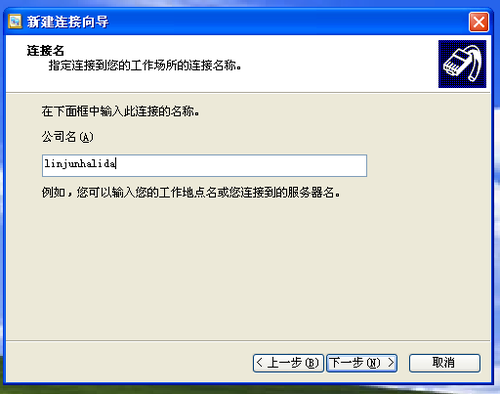
主机选择提供VPN服务的主机名称或者IP地址。
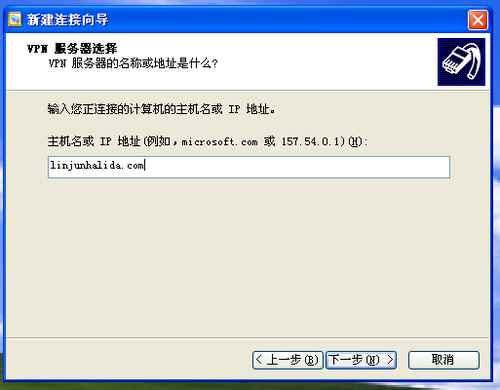
点击完成。
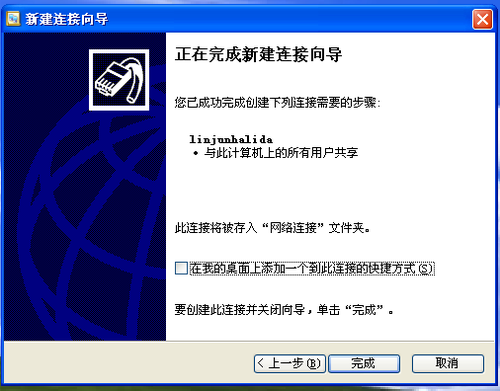
创建VPN完毕后, 需要设置一下。 回到网络和Internet连接页面, 点击网络连接。
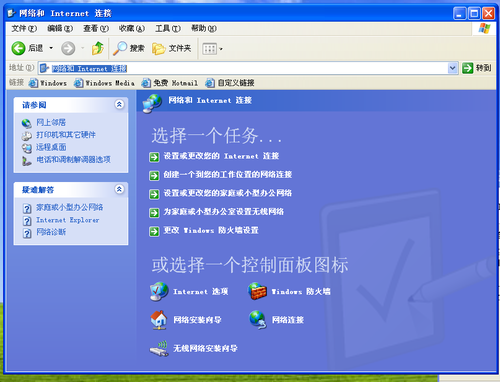
你会看到刚刚建立的VPN网络, 右键点击属性:
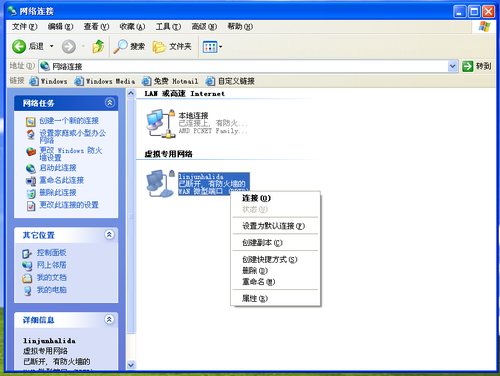
安全面板, 点击高级, 点击设置, 点击允许这些协议, 扣掉 Microsoft CHAP, 只留下面MS-CHAP2。 一般的linux下面PPTP代理服务器只支持这个。
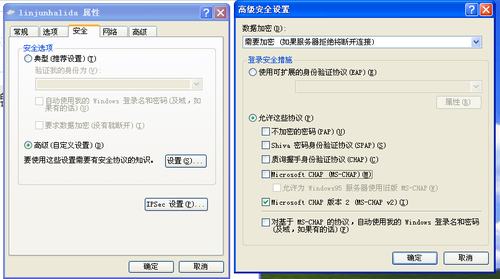
现在设置完毕了, 当你需要连接VPN的时候, 进入网络连接页面, 鼠标双击建立的网络。
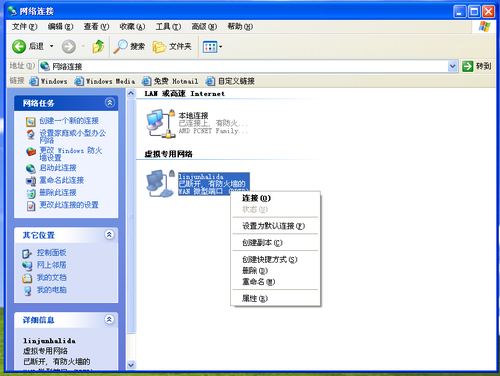
会打开输入密码页面, 在这里输入用户名和密码,如果你不希望每次都输入, 勾选下面的保存密码功能:

如果一切正常, 点击连接之后, 就可以通过服务器访问国外网站了。 当你连接的时候, 可能会出现问题:

你可以重新再试几次, 但是如果一直有问题,那么应该是你电脑所在的网络会有一些问题,不支持PPTP VPN, 这个时候我也没有办法, 只能通过更加复杂的方式来翻一下墙, 或者换一个网络再试一下了。